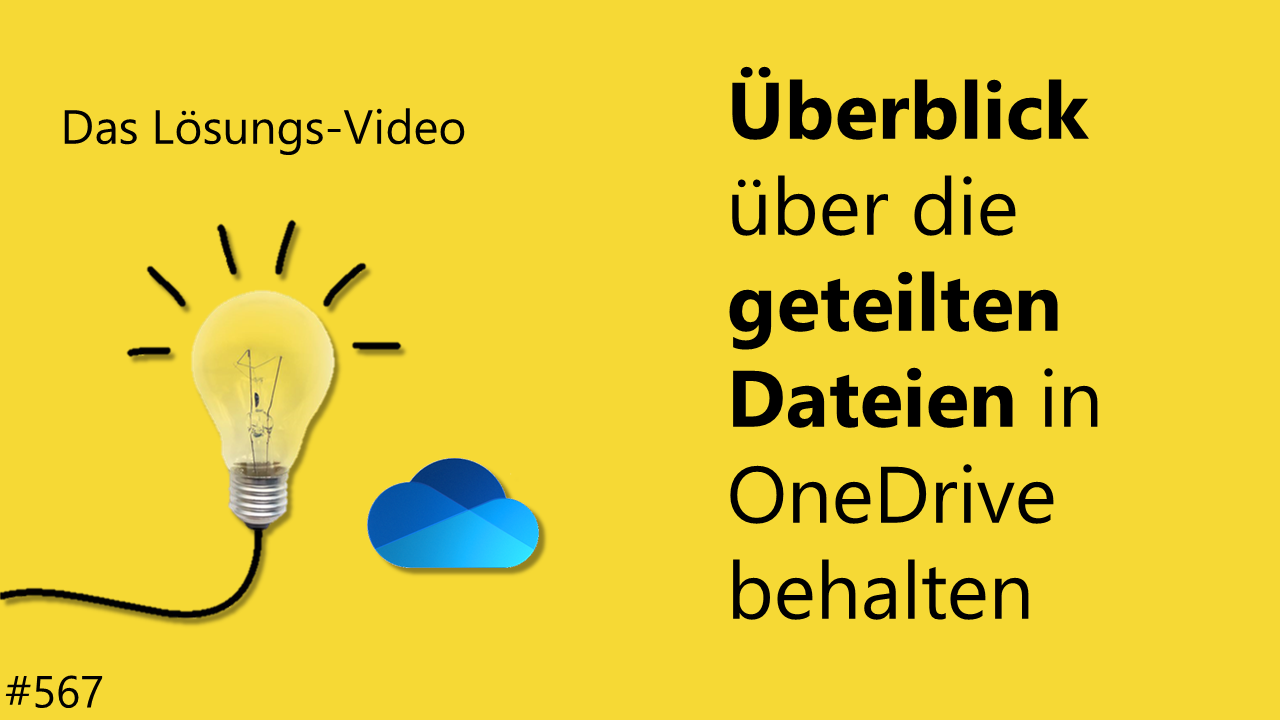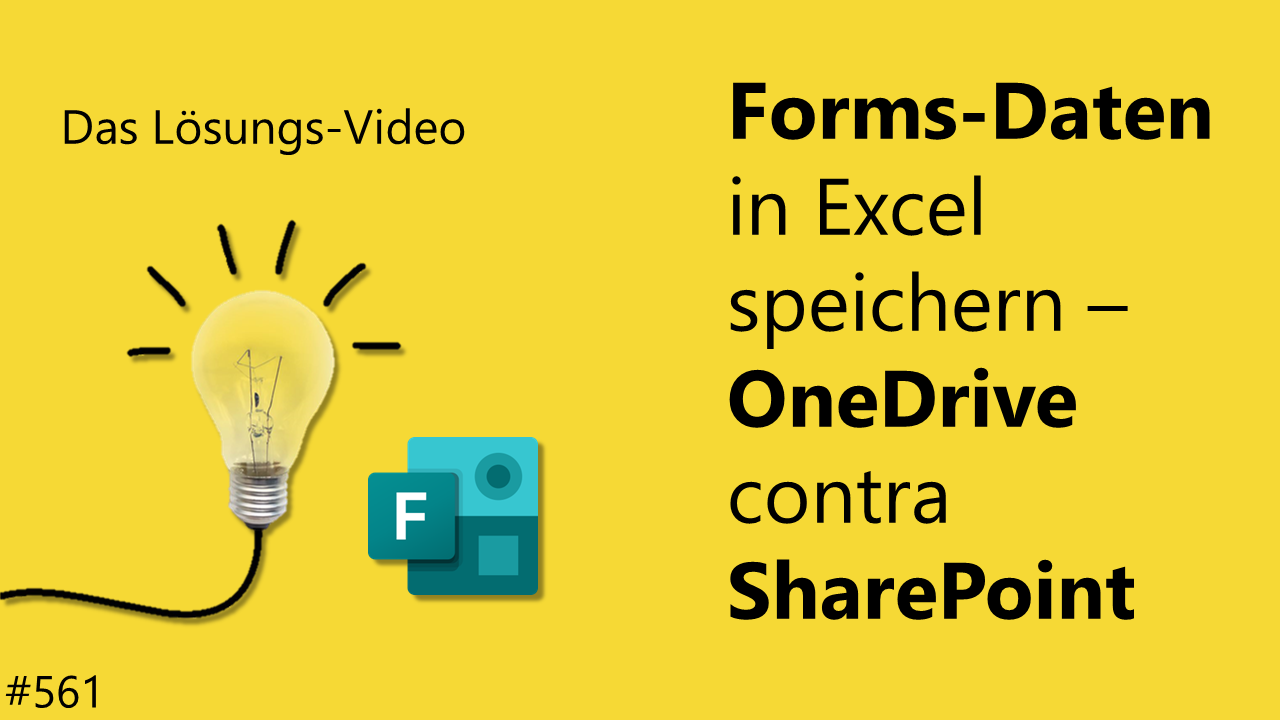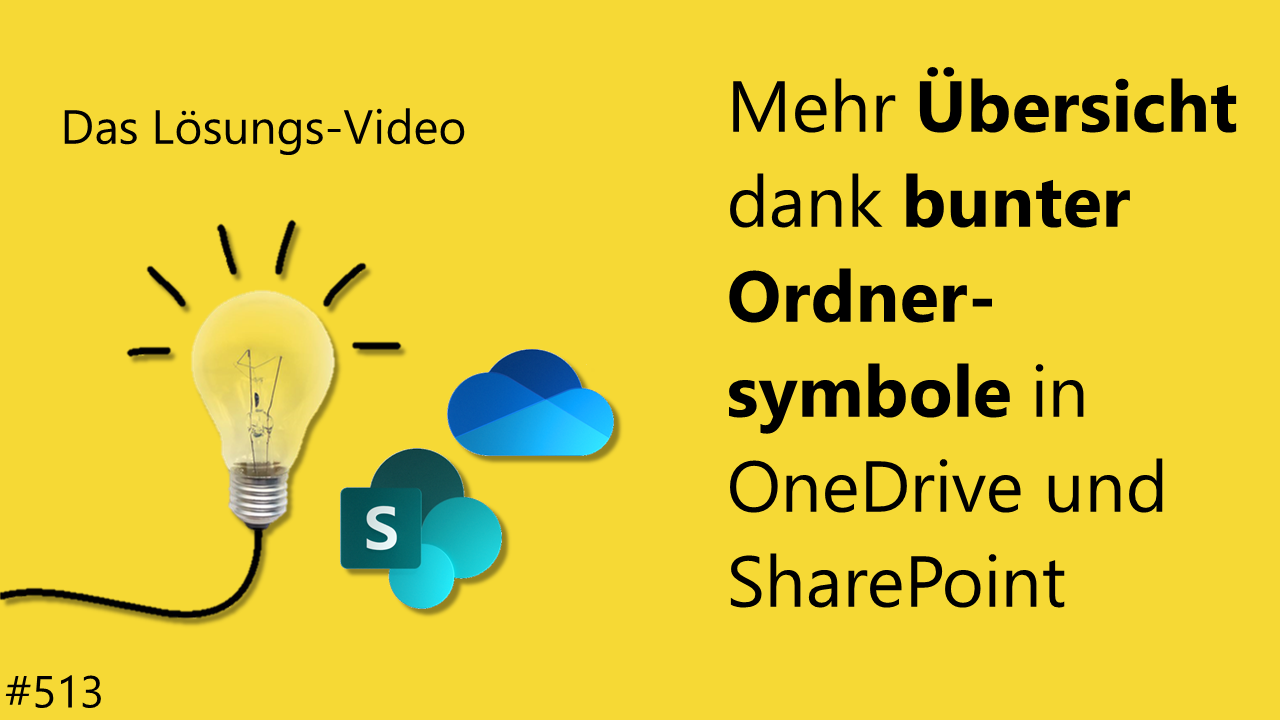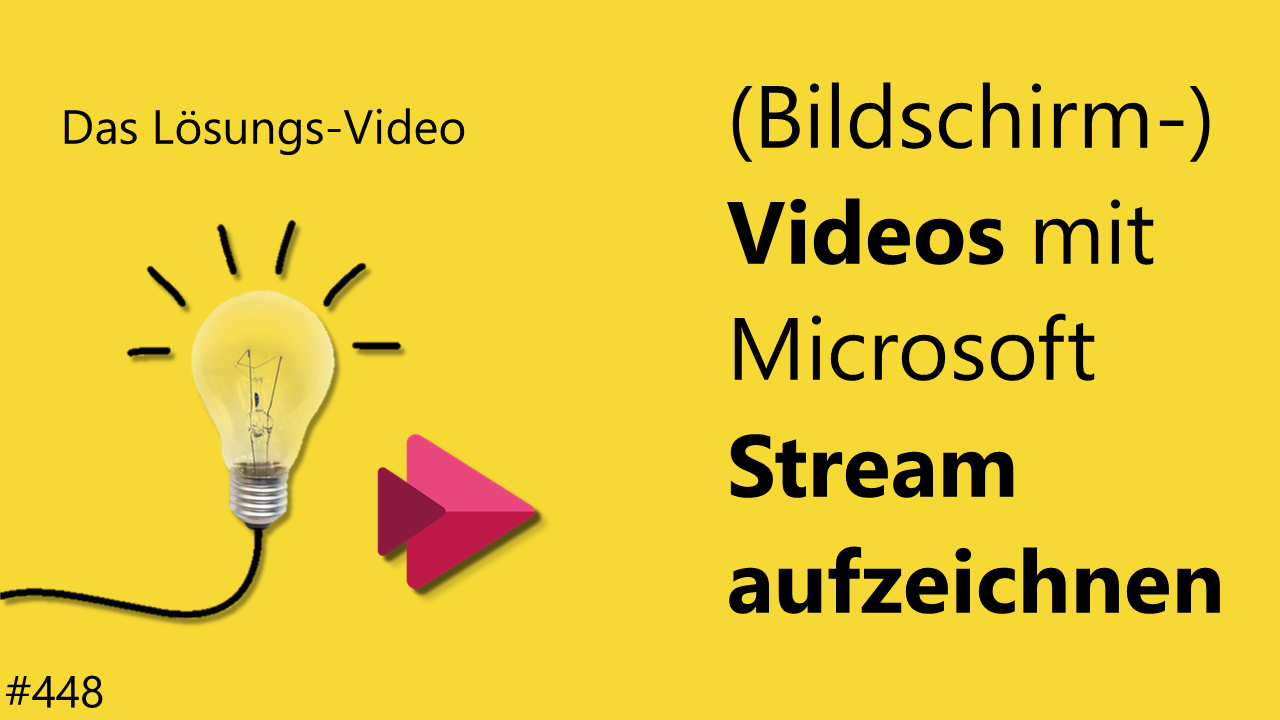Via Power Query Daten aus einer auf einem SharePoint abgelegten Excel-Datei zu importieren, ist im Lösungsvideo 72 beschrieben. Befindet sich auf dem SharePoint oder dem OneDrive jedoch eine Datei in einem anderen Format wie CSV, TXT, oder PDF? Dann sind andere Schritte auszuführen, wie Markus Hahner und Dominik Petri Schritt für Schritt zeigen.